Η αποτελεσματική οργάνωση του υλικού του κλιπ σας είναι ζωτικής σημασίας στη σύγχρονη επεξεργασία βίντεο. Όταν χρησιμοποιείτε το Adobe Premiere Pro CC, υπάρχουν διάφορες μέθοδοι στη διάθεσή σας για να αποθηκεύετε τα κλιπ σας με σαφήνεια και να βελτιστοποιείτε έτσι τη ροή εργασίας σας. Σε αυτό το σεμινάριο, θα σας δείξω πώς να δημιουργήσετε τα δικά σας clip bins για την καλύτερη οργάνωση και πλοήγηση των κλιπ σας πριν από την ενσωμάτωσή τους στην τελική ακολουθία.
Βασικά συμπεράσματα
- Μπορείτε να αυξήσετε τη σαφήνεια δημιουργώντας έναν ειδικό φάκελο για τα κλιπ σας.
- Η χρήση της "αντιγραφής και επικόλλησης" διευκολύνει τη μεταφορά των κλιπ στην ακολουθία.
- Μια καλά οργανωμένη ροή εργασίας εξοικονομεί χρόνο και εξασφαλίζει ομαλή εργασία.
Οδηγός βήμα προς βήμα
Ξεκινήστε προσδιορίζοντας τα μέσα του έργου σας. Από προεπιλογή, θα τα βρείτε στην αριστερή πλευρά της οθόνης του Adobe Premiere Pro. Αυτά τα μέσα ανήκουν στο τρέχον έργο σας και μπορεί να περιλαμβάνουν διαφορετικές μορφές. Είναι σημαντικό να δείτε πρώτα τα κλιπ πριν ξεκινήσετε την αρχειοθέτηση.
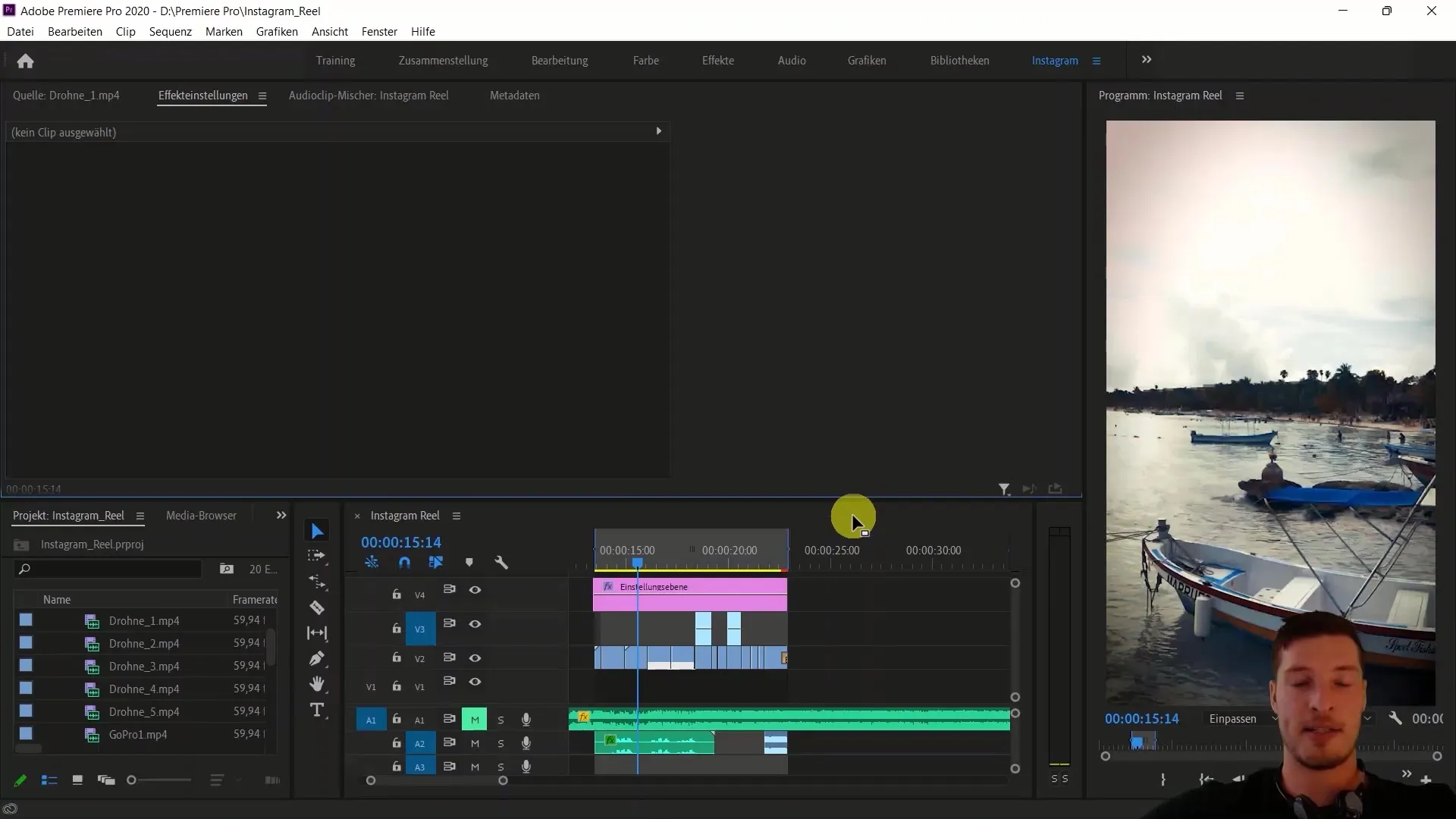
Αφού επιλέξετε τα κλιπ που θέλετε να αποθηκεύσετε σε ένα νέο κάδο, το επόμενο βήμα είναι να επισημάνετε τα κλιπ. Μπορείτε να επιλέξετε κάθε κλιπ ξεχωριστά ή να επιλέξετε πολλά κλιπ ταυτόχρονα, ανάλογα με τις ανάγκες σας. Αυτό σας επιτρέπει να επεξεργάζεστε πολλά κλιπ ταυτόχρονα και να τα μεταφέρετε στον κάδο.

Για να δημιουργήσετε μια νέα ακολουθία, κάντε δεξί κλικ στα επιλεγμένα κλιπ και επιλέξτε την επιλογή "Νέα ακολουθία από κλιπ". Αυτή η λειτουργία δημιουργεί μια νέα ακολουθία που περιέχει τα κλιπ που έχετε επιλέξει. Συνιστάται να δώσετε σε αυτή τη νέα ακολουθία ένα ουσιαστικό όνομα, όπως π.χ. "Αρχείο".
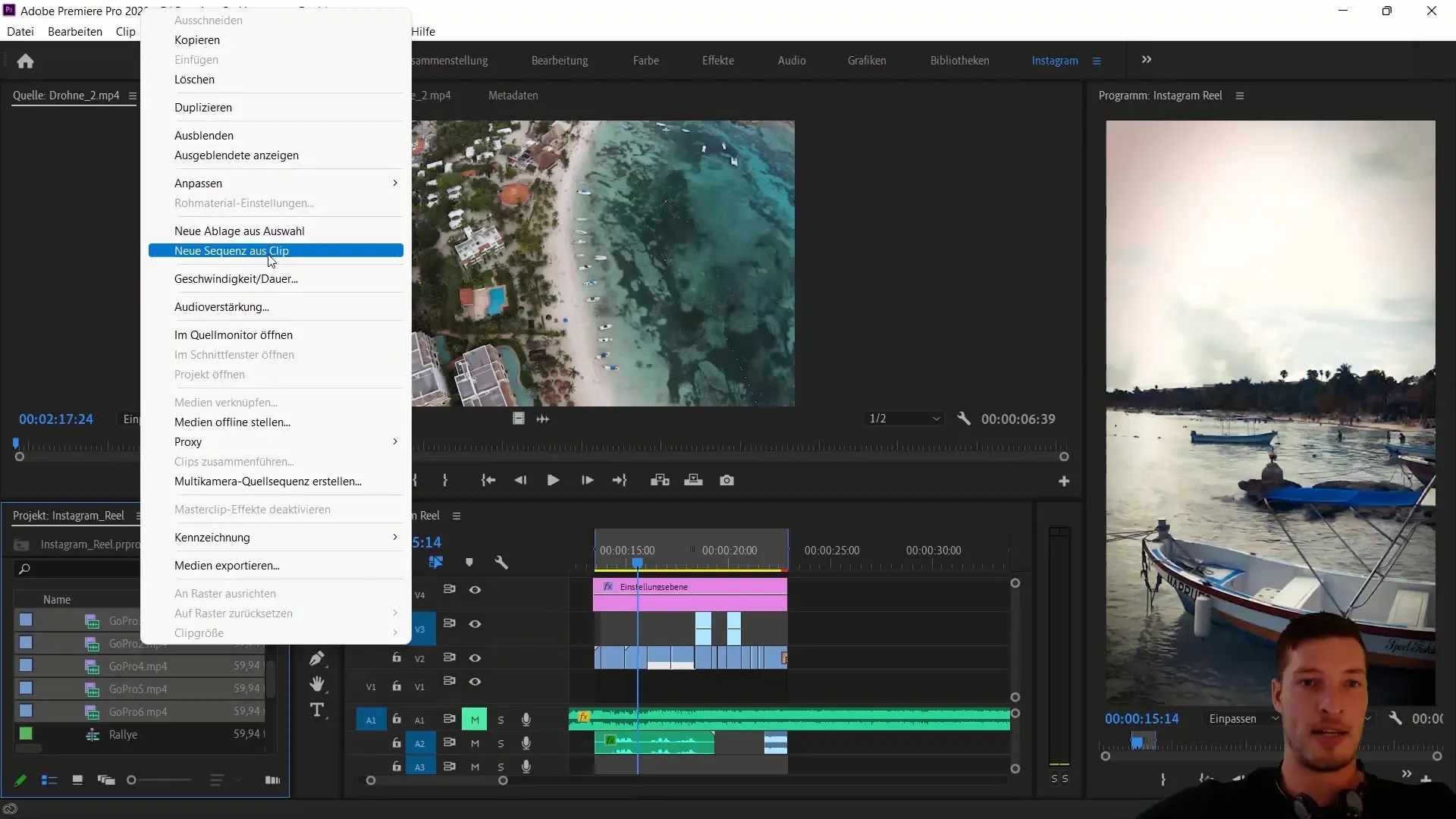
Αυτή η μέθοδος σας δίνει μια ξεχωριστή περιοχή για τα κλιπ σας. Αυτό διευκολύνει την πλοήγηση στο υλικό, καθώς δεν χρειάζεται πλέον να ψάχνετε σε ολόκληρη τη λίστα πολυμέσων. Αντ' αυτού, μπορείτε να επιλέξετε όλα τα σχετικά κλιπ σε μια ξεχωριστή καρτέλα.
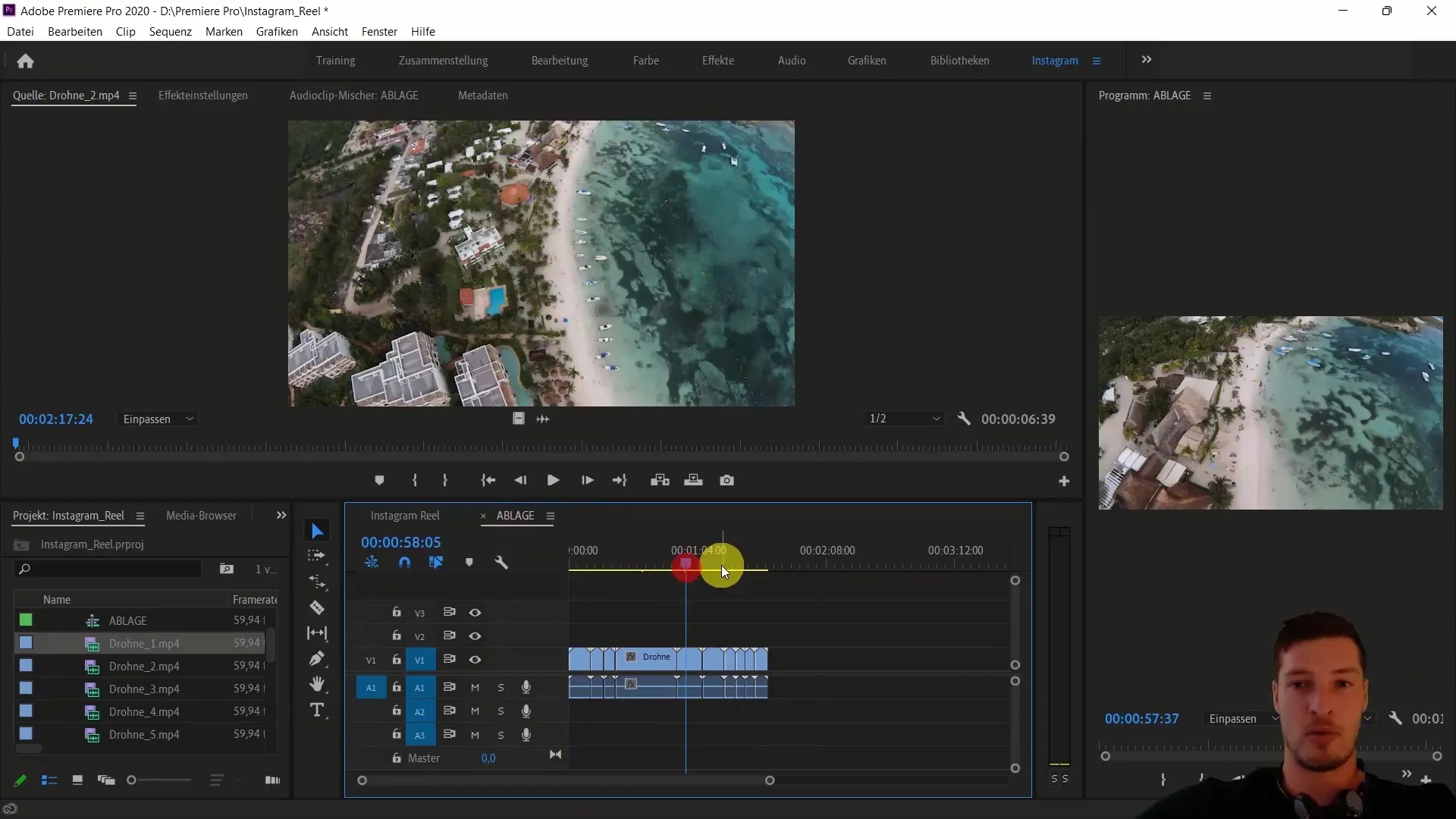
Αν τώρα θέλετε να μεταφέρετε ένα κλιπ από το πρόχειρο στο "Instagram Reel" της ακολουθίας, μπορείτε εύκολα να το κάνετε με αντιγραφή και επικόλληση. Επιλέξτε το επιθυμητό κλιπ στο πρόχειρό σας και πατήστε Ctrl + C (ή Cmd + C σε Mac) για να το αντιγράψετε.
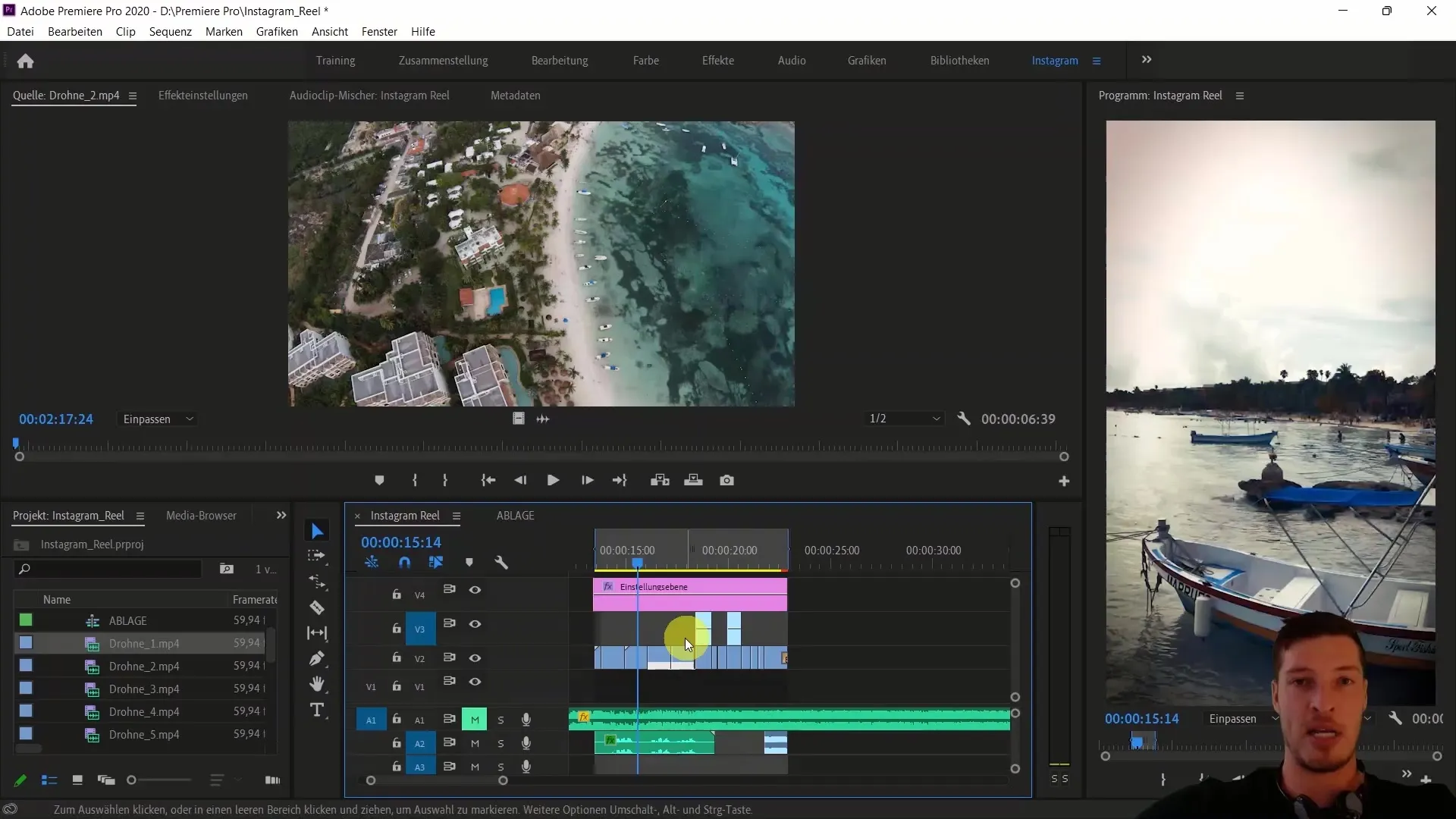
Στη συνέχεια, πλοηγηθείτε στην ακολουθία "Instagram Reel", ρυθμίστε την κεφαλή αναπαραγωγής στην επιθυμητή θέση και επικολλήστε το κλιπ εκεί πατώντας Ctrl + V (ή Cmd + V). Είναι σημαντικό να βεβαιωθείτε ότι έχετε επιλέξει το σωστό κομμάτι βίντεο, ώστε το κλιπ να τοποθετηθεί σωστά μέσα στην ακολουθία.
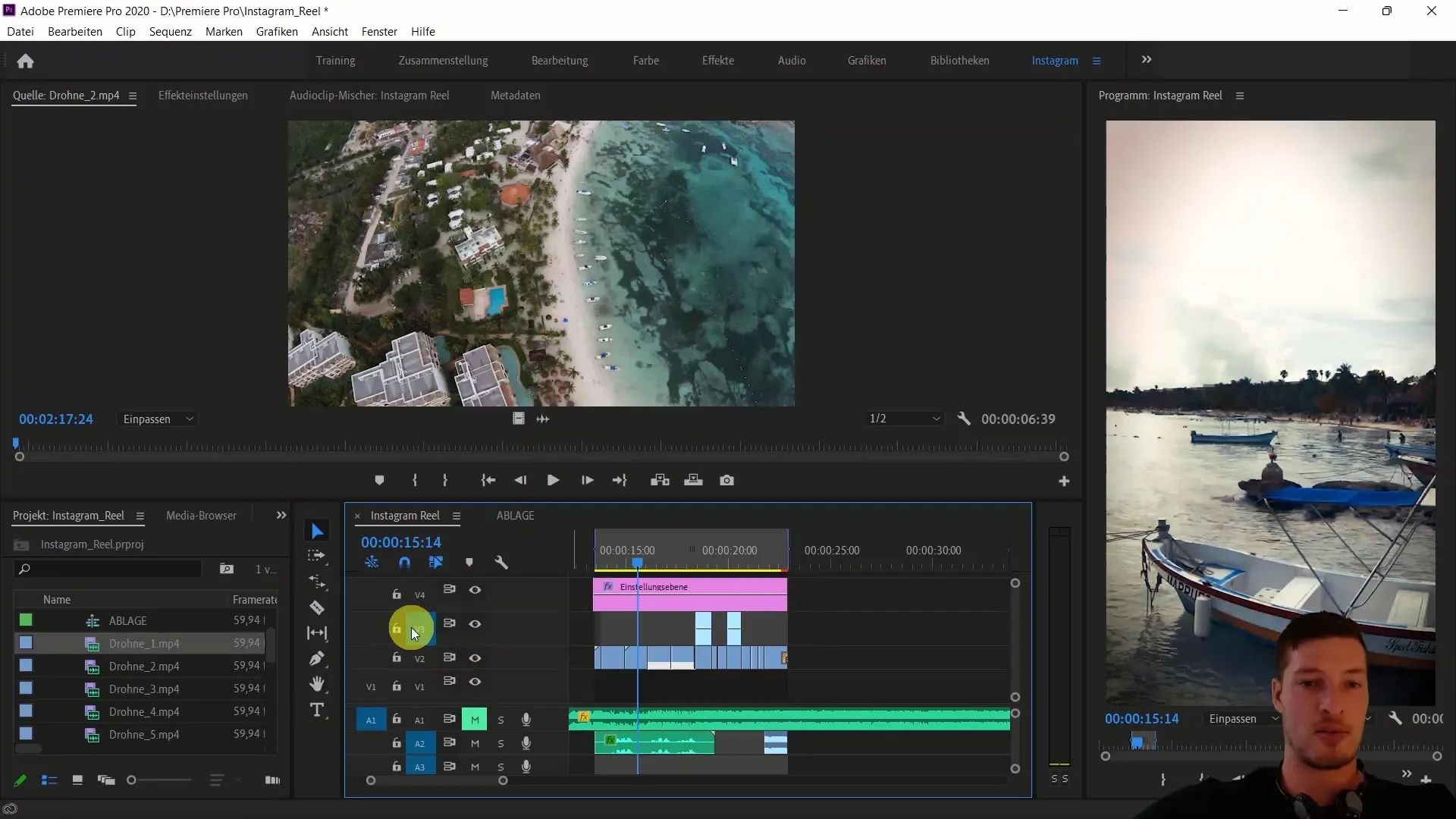
Αυτή η μέθοδος αρχειοθέτησης και απλής αντιγραφής σας επιτρέπει να περιηγείστε γρήγορα στα κλιπ σας και να διασφαλίζετε ότι όλα παραμένουν τακτοποιημένα και οργανωμένα. Στο τέλος της διαδικασίας, θα πρέπει να έχετε μια σαφή και οργανωμένη διάταξη των κλιπ σας, η οποία θα είναι πολύ χρήσιμη σε μελλοντικά έργα.
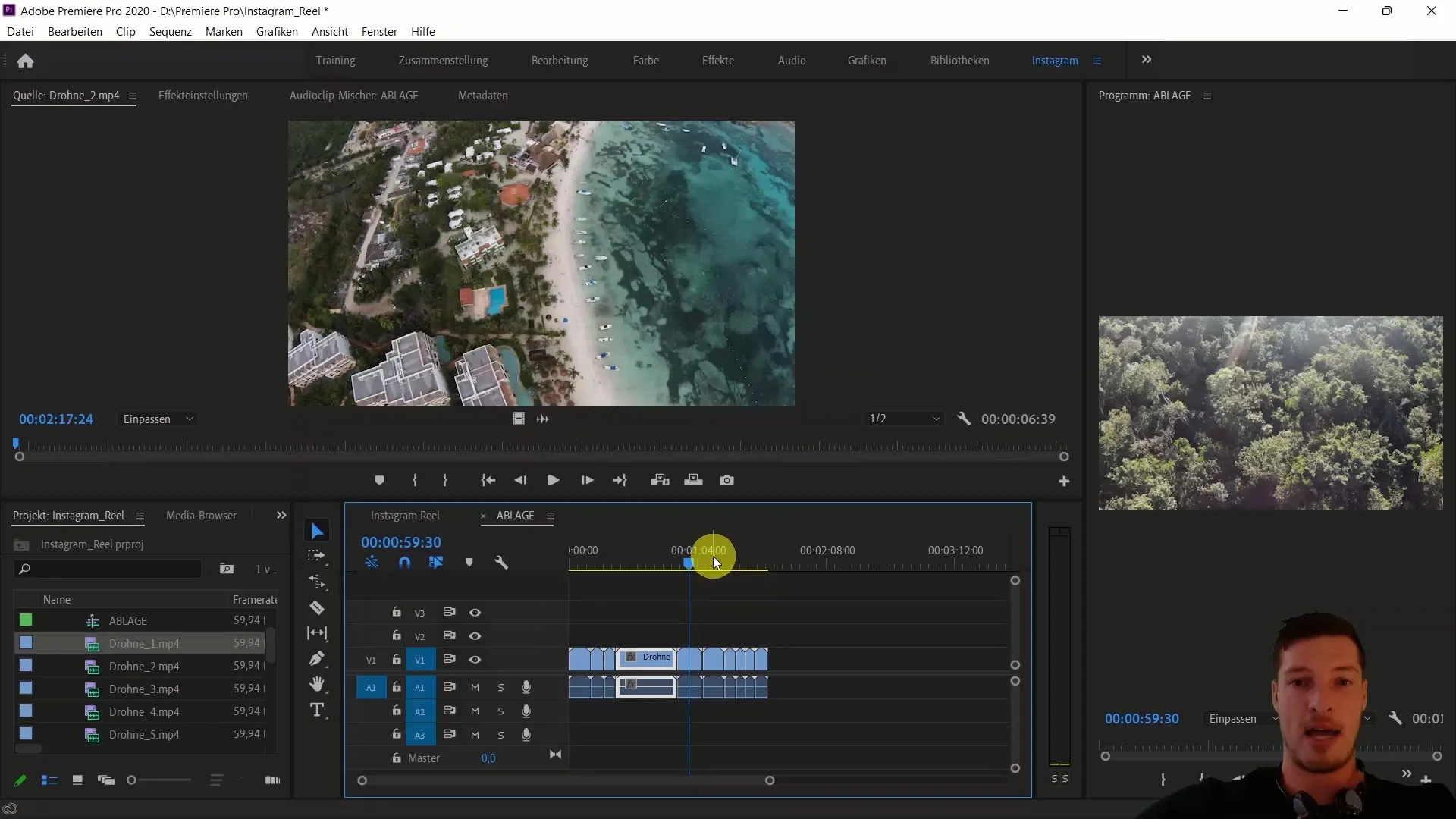
Περίληψη
Σε αυτό το σεμινάριο, μάθατε πώς να δημιουργείτε τα δικά σας δοχεία κλιπ βίντεο στο Adobe Premiere Pro CC. Αυτή η μέθοδος σας επιτρέπει να οργανώνετε τα κλιπ σας πιο αποτελεσματικά και να τα μεταφέρετε γρήγορα στην τελική ακολουθία. Μπορείτε να βελτιστοποιήσετε τη ροή εργασίας σας μέσω συγκεκριμένων βημάτων, όπως η δημιουργία ακολουθιών και η χρήση αντιγραφής και επικόλλησης.
Συχνές ερωτήσεις
Πώς μπορώ να δημιουργήσω έναν κάδο για τα κλιπ μου στο Adobe Premiere Pro;Μπορείτε να δημιουργήσετε έναν κάδο δημιουργώντας μια νέα ακολουθία από τα επιλεγμένα κλιπ σας και δίνοντας σε αυτή την ακολουθία ένα ουσιαστικό όνομα.
Πώς μπορώ να πλοηγηθώ στον κάδο μου;Αφού δημιουργήσετε έναν ειδικό κάδο, θα έχετε μια ξεχωριστή καρτέλα που θα σας επιτρέπει να πλοηγηθείτε εύκολα στα κλιπ σας.
Πώς μπορώ να επικολλήσω κλιπ από τον κάδο μου στην τελική ακολουθία; Μπορείτε να αντιγράψετε και να επικολλήσετε κλιπ συνδυάζοντας τα πλήκτρα Ctrl + C και Ctrl + V αφού επιλέξετε το επιθυμητό κομμάτι βίντεο.
Ποια είναι τα πλεονεκτήματα ενός κάδου κλιπ;Ένας κάδος αυξάνει τη σαφήνεια, εξοικονομεί χρόνο και επιτρέπει μια πιο αποτελεσματική ροή εργασίας.


